
Excelが苦手な方は、エラーが表示されていることも理解してない
<事例>
「#DIV/0!」のエラー放置している人を多く見かけます。
ご自身はちゃんと数式を入力しているのですが、表示はエラーになっています。
「悪いのはExcelのほうだ~。」と思っているかは定かではありませんが・・・。
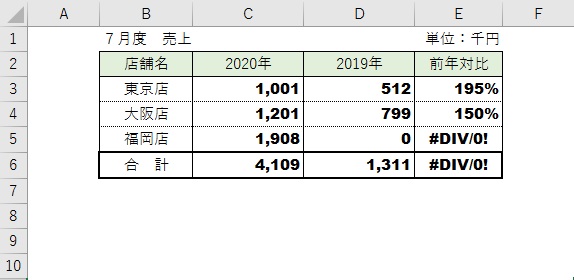
理由はどうあれ、エラー放置したままだと、格好悪いですよね。
<検証>
セルの内容を見てみよう。
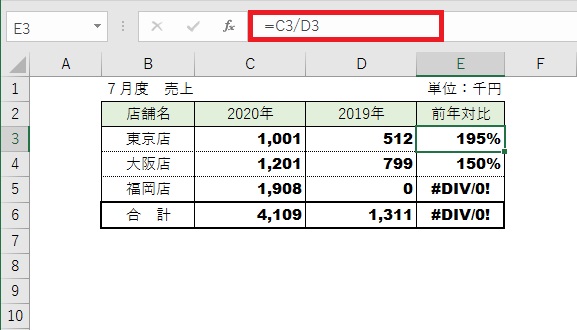
セルE3には「=C3/D3」と入力されています。
前年対比と求めるには、「東京店」の「2020年の売上」÷「2019年の売上」で正しい数式ですね。
正しい数式を入力しているはずの「福岡店」の前年対比が「#DIV/0!」のエラーが表示されています。
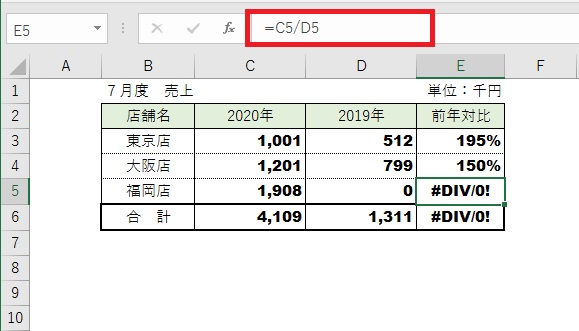
#DIV/0!
数式や関数で、除算する際に除数にゼロまたは空白セルを指定している。
#DIV/0!エラー IFERROR関数で簡単に回避できます。
<対策>
検証したセルに入力した数式「2020年の売上」÷「2019年の売上」は、除数がゼロになる可能性を考慮していないことが原因です。
「もしも除数がゼロになってエラーになったら、ゼロと表示して」との願いを、IFERROR関数で設定します。
IFERROR( 計算式 ,0 ) ・・・・計算式がエラーなら0と表示
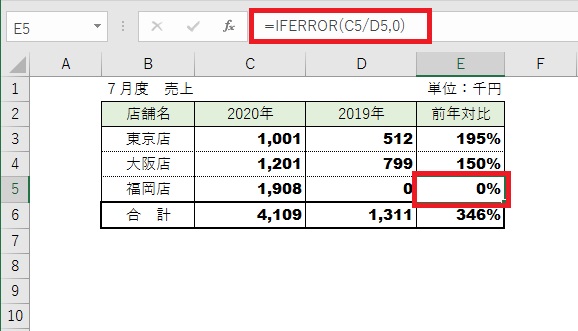
#DIV/0!エラーのセルが「0%」と表示されましたね。
<対策>
#DIV/0!エラーになっていないセルもIFERROR関数を設定することを忘れないでください。
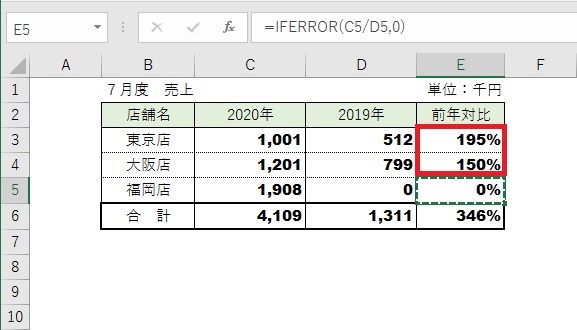
■IFERROR関数の引数の意味
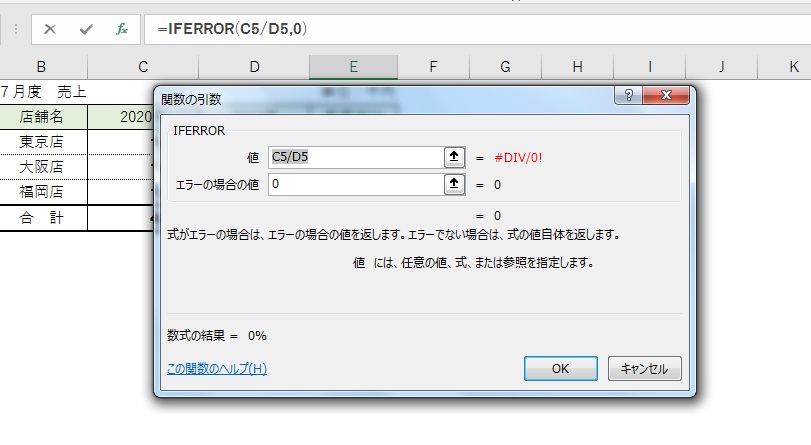
#DIV/0!エラー IF関数+ISERROR関数で回避
IF ( ISERROR(計算式),0 ,計算式 )・・・計算式がエラーなら0を表示、エラーで無かったら計算式の結果を表示。
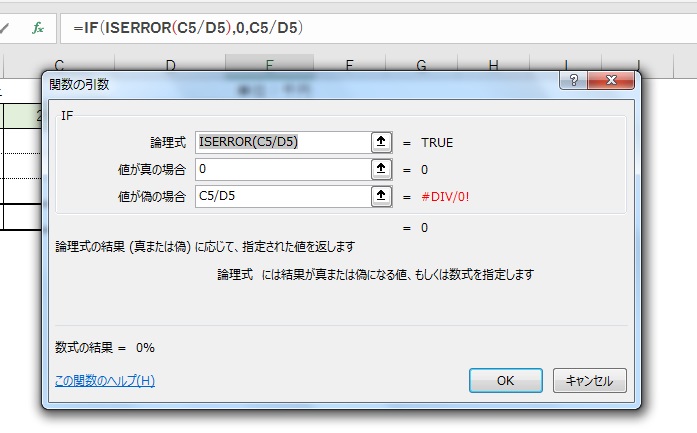
IF関数はExcelを使用する上で必要な関数です。別の投稿で詳しくご説明します。
<まとめ>

